本文主要是介绍weblogic下载安装以及“此时不应有”问题处理,希望对大家解决编程问题提供一定的参考价值,需要的开发者们随着小编来一起学习吧!
因为项目需要用到weblogic,安装花了一个上午,问题不断,在这边记录一下。。。。
前言:weblogic下载的是当下最新的14.1.1版本,搭配的是jdk8最新版本jdk8u381,其他版本可能会存在两者版本不兼容问题。
一、下载
下载地址:https://www.oracle.com/middleware/technologies/weblogic.html
选择download进入到下载界面,下载Generic Installer,下载前需要登录,没有账号可以申请一个。毕竟java开发怎么可以没有oracle账号呢。
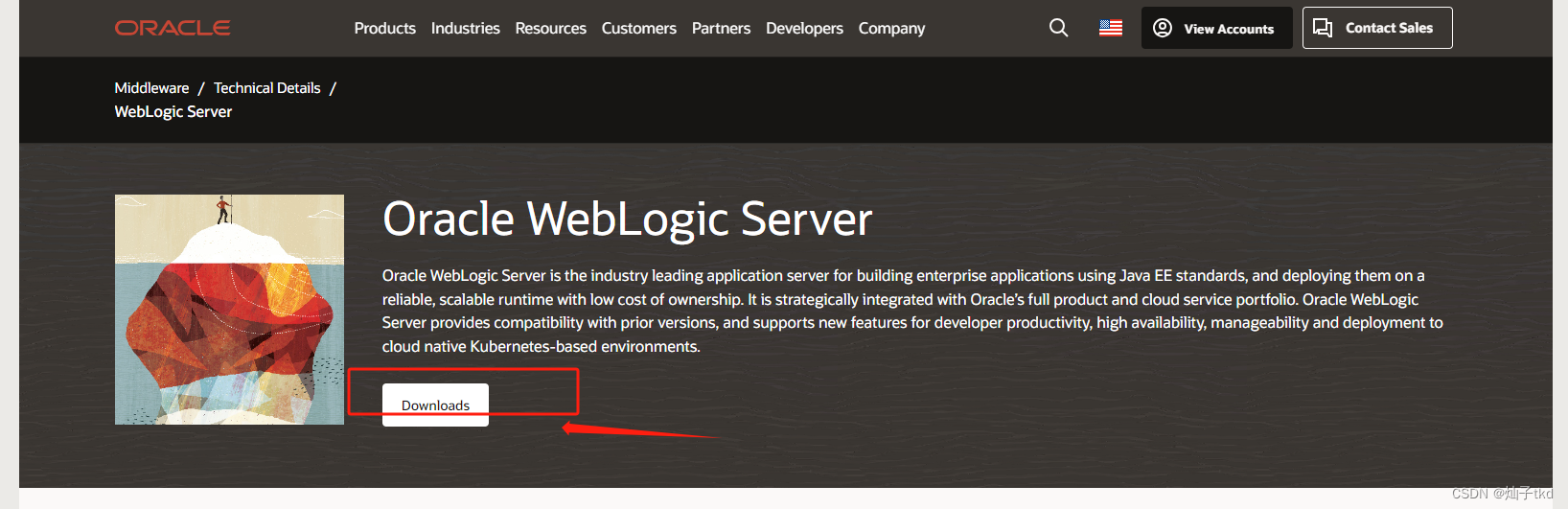

二、安装
下载下来是个zip包,包里面有个jar包,可以直接用java -jar jar包来安装,我这边介绍另外一个安装方式。
1、用360压缩解压jar包,然后进入到fmw_14.1.1.0.0_wls_lite_generic\Disk1\install目录下,以管理员权限运行.ng.cmd,就可以打开安装向导。
2、一直下一步,到安装类型的时候注意,选择weblogic Server
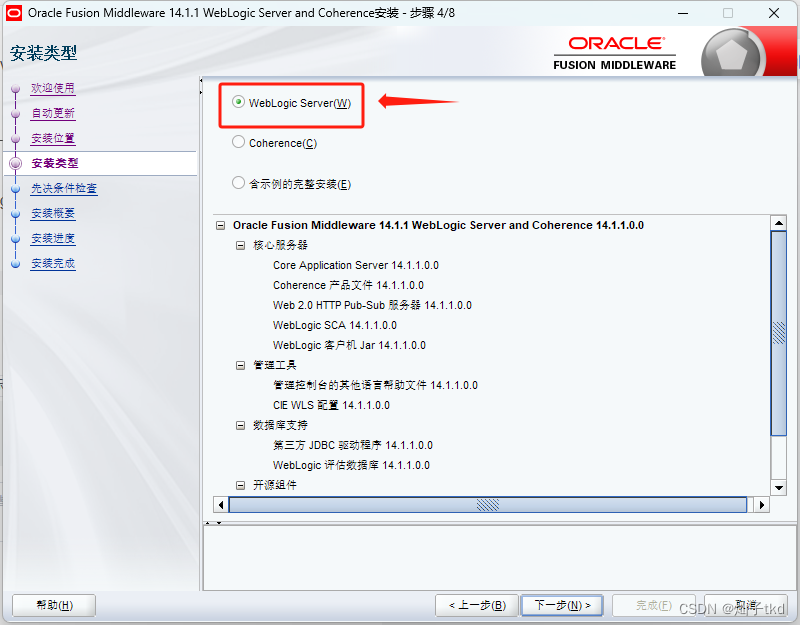
3、在先解决条件检查这边,最好是全通过,我这边一开始用的是免安装的jdk8,校验不通过,后来换成安装版的jdk8u381就检测通过了。后续的域配置的自动触发也要用到jdk,如果不是安装版可能会影响。如果不知道哪里下载和安装jdk,可以拉到文章最下面,会提供地址。

4、直接进入安装,注意:安装完后别急着关闭或者点击完成,这边需要选择下一步,在下一步的界面上检查是否勾选了自动启动配置向导,如果没有,则手动勾选。如果因为手速太快,错过了向导也没关系,可以到安装目录下:XXX\Oracle\Middleware\Oracle_Home\oracle_common\common\bin以管理员权限运行config.cmd
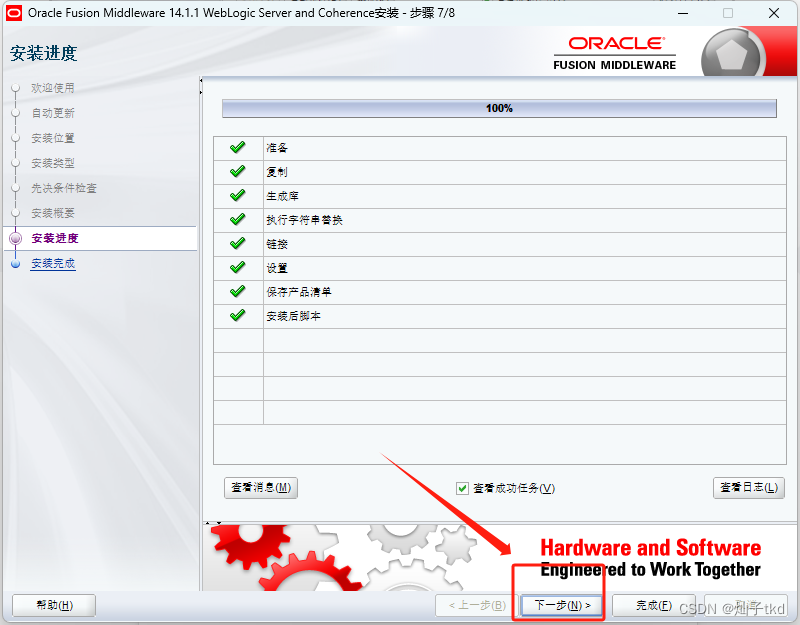
三、此时不应有问题处理
这个错误是出现在打开域配置窗口的时候,出现这个问题一般有以下几个可能:
1、jdk版本不兼容或者因为环境变量配置问题导致无法调用jdk运行。
解决方法:推荐使用官方安装版jdk,配套齐整。
这边附上环境变量配置:
JAVA_HOME:XXX/java/jdk-1.8
CLASSPATH:%JAVA_HOME%\lib
path:;%JAVA_HOME%\bin;
2、jdk安装路径不能有空格(大坑,jdk默认的安装路径就是program file是带空格的)。
解决方法:修改安装路径,我把jdk安装到C:/Oracle/java下。
3、环境变量里头有引号",尤其是path,因为win10以后path的配置是列表的方式,会自动补充前后分号,但是很多人习惯把前后分号贴上去,导致系统自动产生了引号,如图:
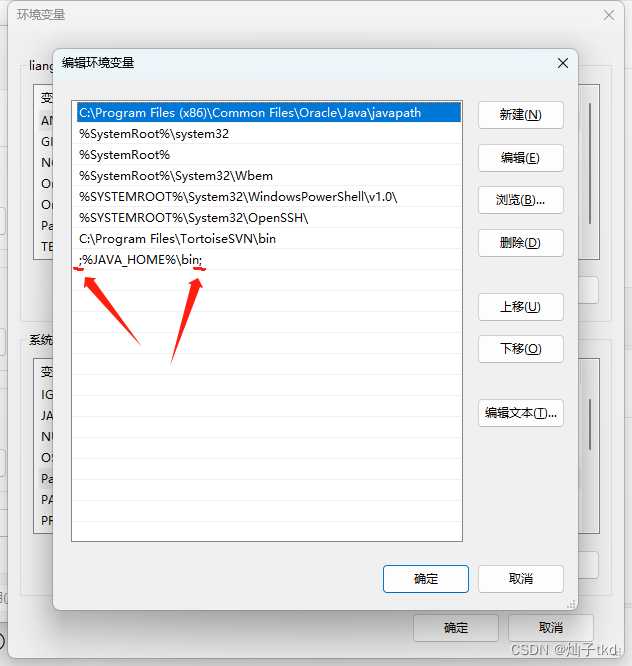
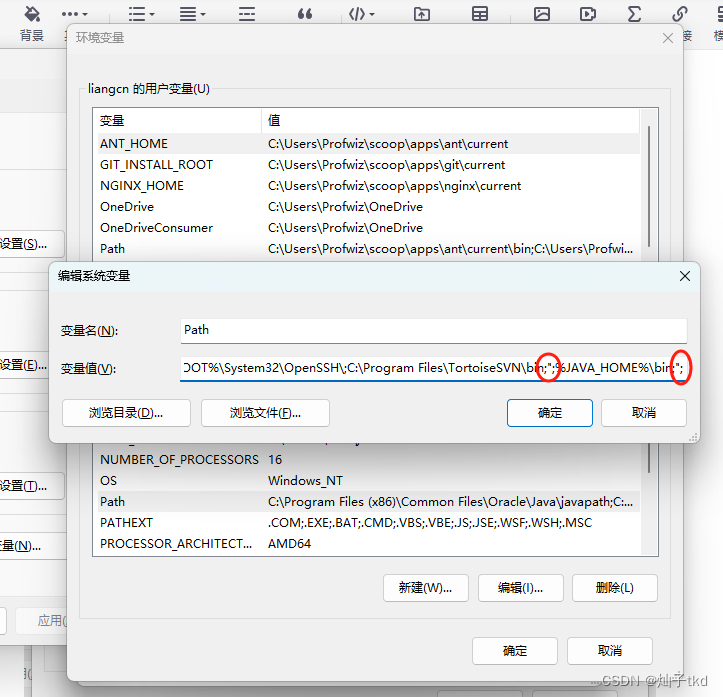
解决方法:把前后分号去掉,如果其他地方也有引号,则根据提示此处不应有后面的地址找到对于的环境变量,把引号去掉就可以了。
注意:在以上方法解决后,最好是卸载重新安装,有遇到装了新配置,但是打开域配置窗口还是用的原来的jdk的问题。
四、安装域配置
到达这一步,那首先恭喜你基本成功了。
1、在创建域中,可以修改域的位置,我这边根据项目修改路径。
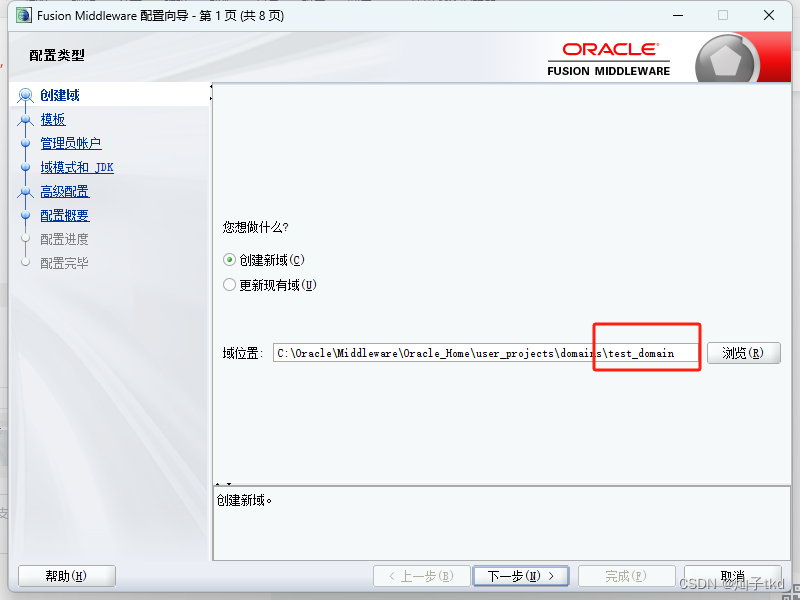
2、管理员账户这边可以设置账号密码,也是后续登录的账号密码
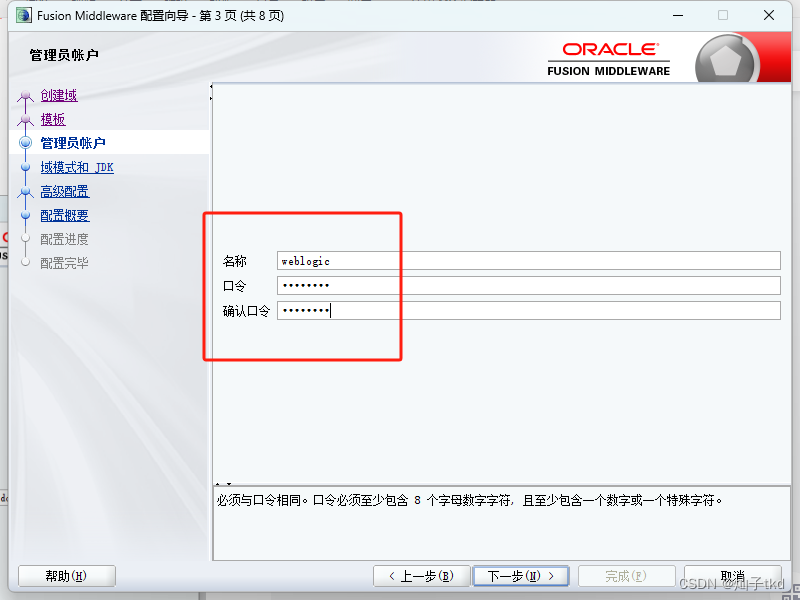
3、在高级配置这边,选择管理服务器,同时在管理服务器配置中,选择监听地址为localhost,端口不变。
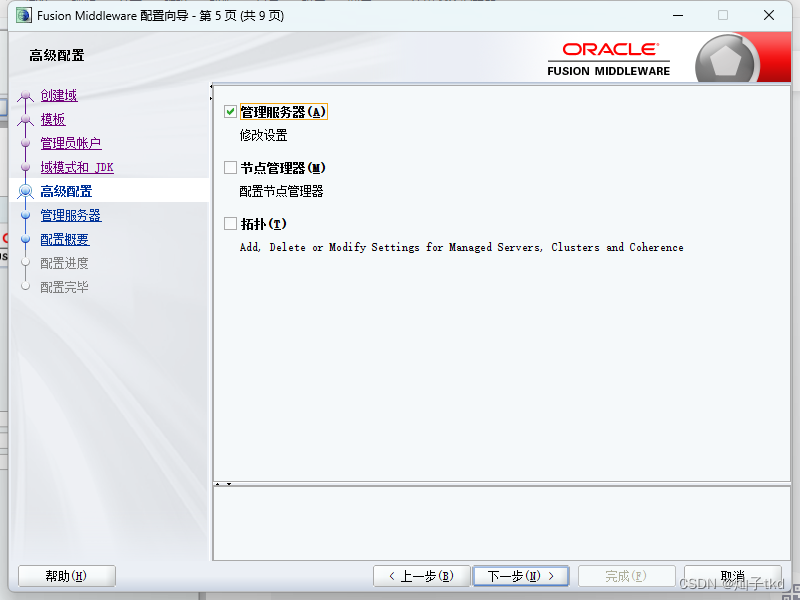
4、在配置概要这边,直接点击创建
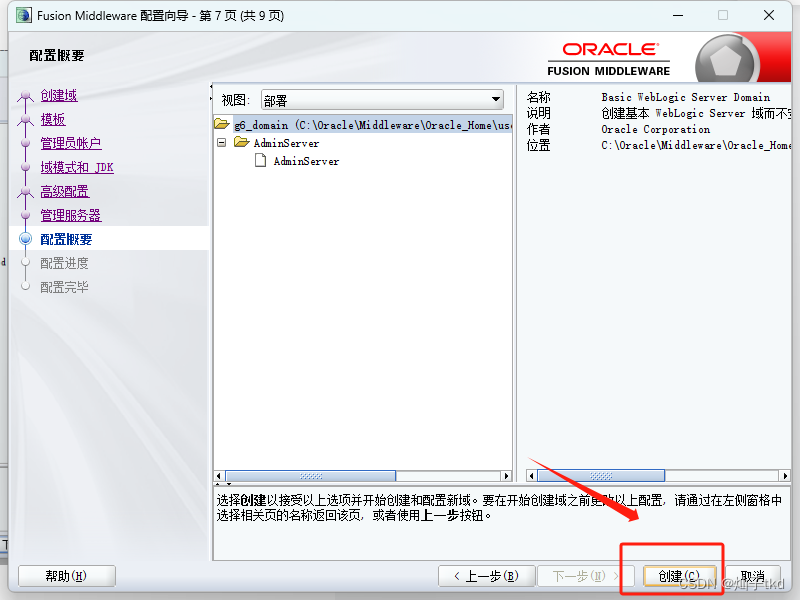
5、在配置完毕的地方,可以选择启动管理服务器选项,也可以在最开始创建域维护的路径下,执行startWebLogic.cmd来启动。

6、在浏览器输入localhost:7001/console/login/LoginForm.jsp,访问管理界面。

五、补充官方jdk下载地址
Java Archive | Oracle
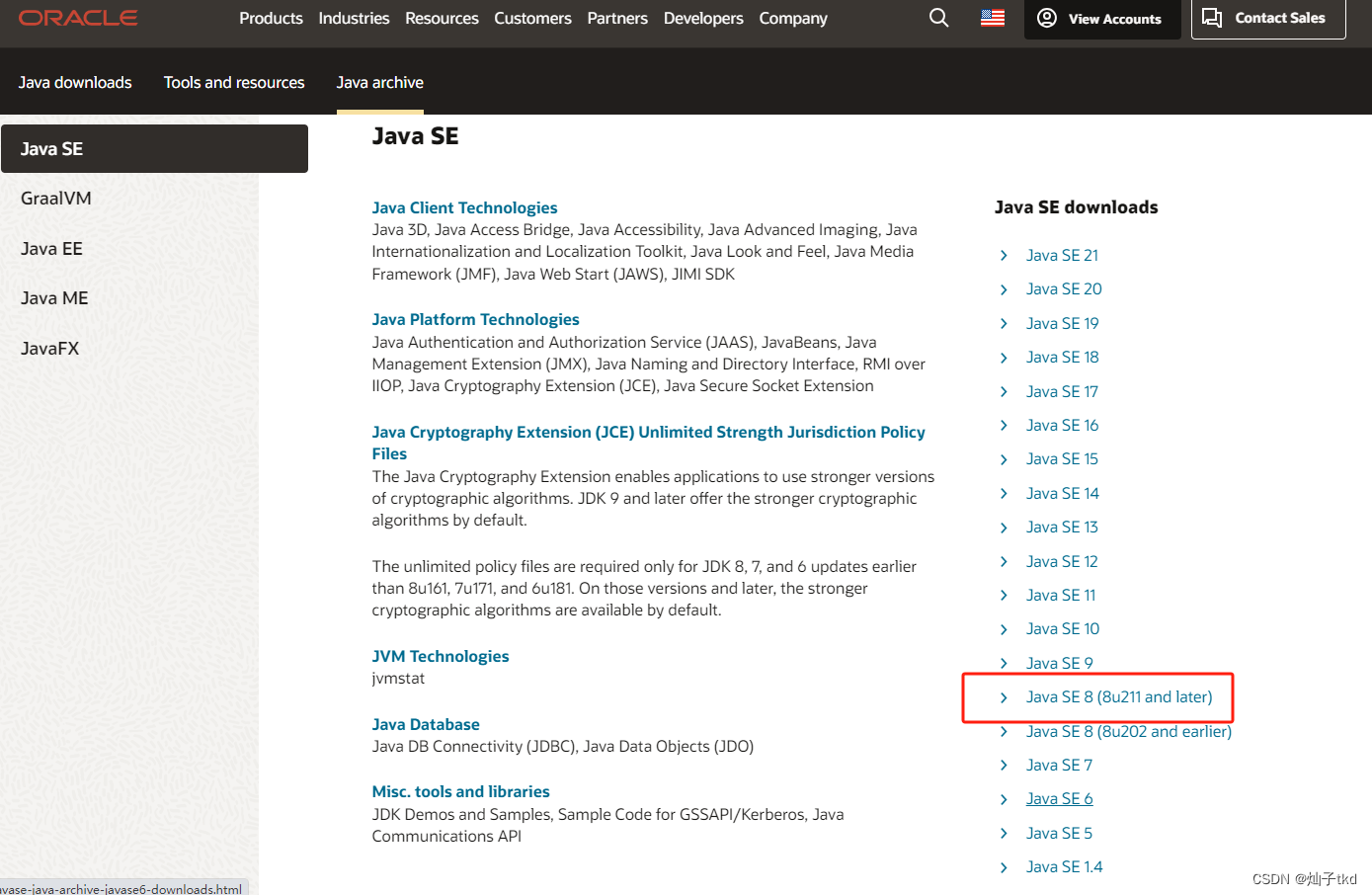
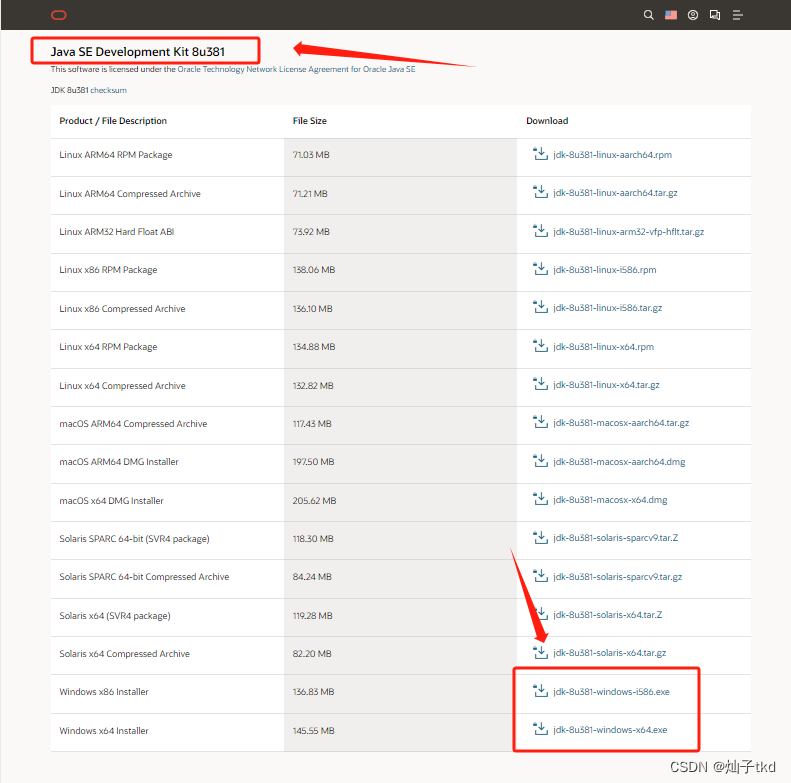
这篇关于weblogic下载安装以及“此时不应有”问题处理的文章就介绍到这儿,希望我们推荐的文章对编程师们有所帮助!




